原因分析:系统文件丢失所致,在使用过程中运行到相关服务则弹出提示!
解决步骤如下:
1、在电脑桌面新建一个文本文档,然后将以下代码复制进文本文档内,如下:
Windows Registry Editor Version 5.00
[HKEY_LOCAL_MACHINESOFTWAREClassesCLSID{20D04FE0-3AEA-1069-A2D8-08002B30309D}shellManagecommand]
@=hex(2):6d,00,6d,00,63,00,2e,00,65,00,78,00,65,00,20,00,25,00,25,00,73,00,79,
00,73,00,74,00,65,00,6d,00,72,00,6f,00,6f,00,74,00,25,00,25,00,5c,00,53,00,
59,00,53,00,54,00,45,00,4d,00,33,00,32,00,5c,00,63,00,6f,00,6d,00,70,00,6d,
00,67,00,6d,00,74,00,2e,00,6d,00,73,00,63,00,00,00
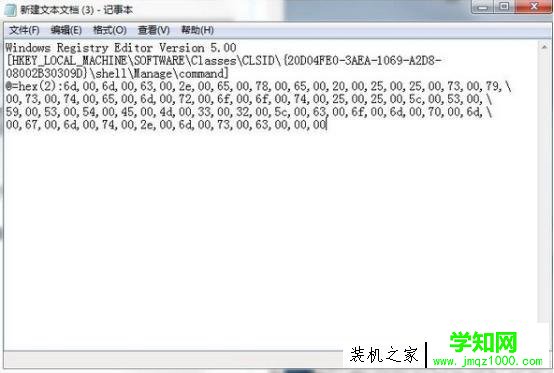
2、完成后接着点击左上角文件,选择“另存为”,如下图所示:

3、接着在另存为界面选择位置,然后重命名文件夹,后缀为.reg,保存类型为所有文件,如下图所示:

4、接着回到电脑桌面,双击运行.reg文件即可,如下图所示:

完成以上操作即可!
以上 提供电脑提示未指定错误的解决方法,希望能够帮助到你。
郑重声明:本文版权归原作者所有,转载文章仅为传播更多信息之目的,如作者信息标记有误,请第一时间联系我们修改或删除,多谢。
新闻热点
疑难解答